[開く]コマンドでファイル選択ダイアログのリスト表示とサムネイル表示の切り替え
[開く]コマンドを実行してCADファイルを開く場合、[ファイル選択]ダイアログの画面には、通常ファイルの一覧が表示されていますが、これを図面のサムネイル表示に切り替えることが出来ます。
リスト表示とサムネイル表示の切り替え手順

[開く]コマンドを実行すると[ファイル選択]ダイアログが表示されます。 初期の状態ではダイアログ左上のリスト表示チェックボックスにチェックが入っています。 これを左クリックしチェックを外してください。
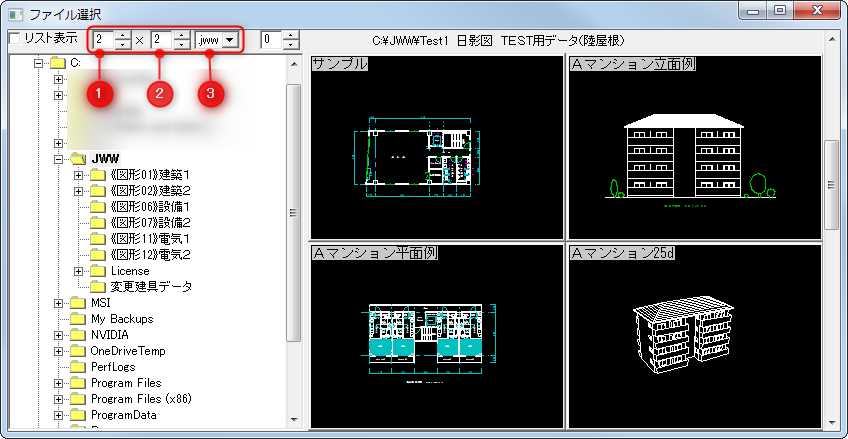
チェックが外れ[ファイル選択]ダイアログのファイル一覧がサムネイル表示に変わります。 同時に[ファイル選択]ダイアログ上部に数字と拡張子が表示されます。 ①の数字はサムネイルを横方向に何列並べるかを表し、②の数字はサムネイルを縦方向に何列並べるかを表します。 数字はキーボードから入力するか数字横の上下ボタンを左クリックすることで変更出来ます。 ③の拡張子はどの種類のファイルを表示するかを表します。 この図では「.jww」となっているのでJw_cad(Win版) のファイルを表示しています。 拡張子表示部分の右横の[▼]ボタンを左クリックすると表示することの出来るファイルの拡張子が現れます。 表示できるファイル形式は[jww][jwc][dxf][sfc][p21]です。

Copyright © 2006-2024
Jw_cad超初心者道場 All Rights Reserved.
